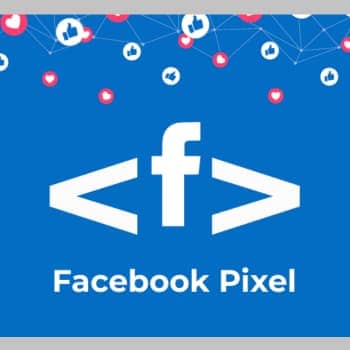
Si una de las herramientas que utilizas para atraer tráfico a tu tienda online o sitio web son los anuncios de Facebook, el píxel de Facebook es sin duda una herramienta imprescindible para sacar el máximo partido a tu publicidad de pago.
En definitiva, el Píxel de Facebook es una extensión que te permite analizar fácilmente tus datos de publicidad y conversión. También te ayudará a integrar tu tienda online con Facebook. Sé que hay muchas preguntas, malentendidos y frustraciones sobre la creación e instalación de los Píxeles de Facebook, así que en este artículo trataré de distender un poco la situación.
También puedes leer: Cómo Eliminar Seguidores En Facebook – Guía Completa
¿Qué es el píxel de Facebook?
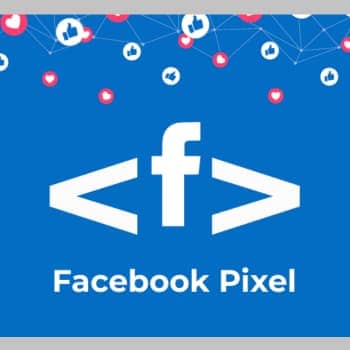
A no ser que vivas en el mundo de la publicidad, las palabras «píxel» y «Facebook» en la misma frase probablemente te digan poco. Mucha gente asocia la palabra «píxel» con la línea de teléfonos de Google, o mejor aún, con las cámaras superiores que le dan su nombre.
Puede pensar en los píxeles de la pantalla en la que está leyendo esto y en los millones de píxeles que componen las imágenes y los vídeos que vemos cada día en Internet.
Sin embargo, lo que probablemente no pienses es que el píxel implica información desarrollada por Facebook para ofrecer una publicidad más dirigida, lo que, francamente, puede ser algo controvertido en su aplicación general.
Además, el píxel de Facebook es una herramienta de análisis, es decir, un código que se coloca en un sitio web para hacer un seguimiento de los usuarios que lo utilizan. Según informa Facebook en su página de píxeles, la herramienta se activa cuando una persona visita el sitio y realiza una acción.
Otras características
El píxel informa automáticamente de la acción y comunica al propietario del sitio que alguien ha utilizado su sitio tras ver un anuncio de Facebook. Además, la herramienta de segmentación personalizada puede utilizarse para volver a contactar con el cliente cuando se crea un nuevo anuncio.
En teoría, el píxel es una de las muchas maneras en que Facebook permite a los anunciantes de todos los tamaños ofrecer mejores anuncios a las personas con más probabilidades de hacer clic en un anuncio.
En términos de código, el píxel utiliza JavaScript, que se inserta directamente en la cabecera de una página web. El código JavaScript puede ser de cualquier tamaño y está vinculado a un archivo de imagen de 1×1 píxeles, que el propietario del sitio puede insertar directamente en la etiqueta de apertura de la página.
¿Para qué sirve el píxel de Facebook?
Un píxel de Facebook incrustado en el código de tu sitio web sirve para varios propósitos, desde garantizar que los anuncios que pagas en Facebook Ads lleguen a las personas adecuadas, hasta aumentar las ventas de tu tienda online.
A continuación te contamos para qué más puedes utilizar el famoso -y para muchos intrigante- píxel de Facebook:
1. Seguimiento de las conversiones
El Píxel de Facebook te ayuda a entender el camino que siguen los usuarios hacia tu sitio a través de los anuncios de Facebook, respondiendo a preguntas como: ¿Están viendo el sitio desde un ordenador, una tableta o un dispositivo móvil?
- ¿Navegan por la web desde un ordenador, una tableta o un smartphone?
- ¿Cuántas conversiones o ventas generó cada anuncio?
- ¿Cuál fue el retorno de la inversión del anuncio?
2. Añadir y gestionar elementos del catálogo
Una vez que hayas integrado el Pixel en tu tienda online, podrás añadir nuevos productos a tu catálogo de Facebook y editar tus detalles directamente en la tienda, sin tener que duplicar la acción.
3. Crea audiencias personalizadas o similares
¿Recuerdas cuando dije que el píxel de Facebook es una herramienta de análisis? Es un buen ejemplo de cómo utilizar los datos que se recogen. En pocas palabras, la información recopilada por el píxel en tu sitio web puede utilizarse para crear grupos de usuarios similares o personalizados cuyos datos demográficos e intereses coincidan con los de sus clientes. Esto hace que sea mucho más fácil encontrar nuevos clientes potenciales.
4. Permite optimizar los anuncios de Facebook para obtener conversiones
Combinada con el punto anterior, esta herramienta permite optimizar los anuncios de Facebook para eventos de conversión, como ventas o registros en el sitio. Sin Píxel, puedes optimizar las conversiones sólo después de que se haga clic en un enlace.
5. Accede a otras herramientas y estadísticas de anuncios de Facebook
Cuanta más información tenga sobre su flujo de conversión (el camino que sigue un cliente para realizar una compra), mejor. La ventaja de utilizar el píxel de Facebook es el acceso a las métricas de los anuncios de Facebook y a las herramientas mencionadas anteriormente, como el coste por cliente potencial, el coste por conversión, los anuncios dinámicos, etc.
¿Qué son los eventos en el Píxel de Facebook?
Los eventos son una parte integral de la medición. Te permiten dirigirse a un público mucho más preciso, crear audiencias personalizadas y grupos de gustos, optimizar para obtener más ventas, realizar acciones específicas y acceder a estadísticas de calidad.
Hay dos tipos de eventos que puedes rastrear con el Píxel de Facebook: eventos estándar y eventos personalizados. Esto es lo que se aplica a cada una de estas categorías:
Eventos por defecto
Los eventos predeterminados son definidos por Facebook como «el lenguaje que entienden nuestros modelos de aprendizaje automático, que utilizan este tipo de eventos para optimizar eficazmente la publicidad, la medición, las estadísticas y la orientación».
Actualmente hay 17 eventos por defecto disponibles:
- Añadir información de pago
- Añadir a la cesta
- Añadir a la lista de deseos
- Registro completo
- Contacto con nosotros
- Personalice su producto para que se adapte a sus necesidades
- Hacer una donación
- Buscar una ubicación
- Iniciar el pago
- Generar clientes potenciales
- Comprar
- Plan
- Buscar en
- Iniciar las pruebas
- Enviar solicitud de información
- Suscríbase a
- Buscar contenido
Eventos personalizados
Si no encuentras un evento para seguir en la categoría por defecto, puede definir un evento personalizado. A diferencia de los eventos estándar, no se pueden medir y optimizar los eventos personalizados, pero se puede aprender más sobre la segmentación y las estadísticas.
¿Cómo crear un píxel de Facebook?
Antes de explicar cómo crear un píxel de Facebook, asegúrate de que tienes:
- Un sitio web para su negocio.
- Permiso y conocimientos básicos para modificar el código de ese sitio web.
Puedes crear un píxel de Facebook con una cuenta personal o hasta 100 con una cuenta de administrador empresarial. Aquí aprenderás a crear uno:
Crear un píxel de administración profesional
- Inicia sesión en el área de administración de su empresa y haz clic en «Configuración de la empresa».
- Selecciona «Fuentes de datos» en el menú.
- Haz clic en «Píxeles» y luego en «Añadir».
- Introduce un nombre para el píxel que sea fácilmente reconocible cuando se creen otros píxeles posteriormente.
- Introduce la URL de su sitio (este paso es opcional).
- Haz clic en el botón «Siguiente».
- Pega el código del nuevo píxel en su sitio web.
Para crear un píxel desde tu cuenta personal
- Ve al gestor de eventos.
- Selecciona «Conectar fuentes de datos» en el menú.
- Haz clic en «Web» y luego en «Conectar».
- Selecciona el método de conexión «Píxel de Facebook» y luego haz clic en «Conectar».
- Inventa un nombre para tu píxel e introduce la URL de tu sitio web.
- Haz clic en el botón «Siguiente».
- Pega el código del nuevo píxel en tu sitio web.
En cualquiera de los dos casos, vas a obtener un código que debes agregar a tu página web. ¡No es tan complicado como parece! A continuación te explicamos cómo hacerlo.
¿Cómo instalo el píxel de Facebook?
Si creas un píxel de Facebook y no lo instalas en tu sitio web, significa que no existe en tu sitio. Para sacarle todo el partido, debes incluirlo en el código de su sitio web, blog o tienda electrónica. Observe el procedimiento:
Instalar el píxel en su sitio web o blog
Cuando creas un píxel, Facebook te permite vincularlo directamente a tu cuenta en plataformas como Wix o Squarespace, o a herramientas como Google Tag Manager.
Si utilizas otra plataforma, hay plugins que pueden ayudarte a colocarlos donde quieras. Por ejemplo, Tracking Code Manager o Facebook Conversion Pixel para sitios construidos con WordPress.
Si tu plataforma no tiene un plugin o la posibilidad de integrarlo directamente, tendrás que insertarlo manualmente en el código de tu sitio:
- Haz clic en el código de instalación manual.
- Cópialo y pégalo en algún lugar después de <head> y antes de </head>. Consejo: Si utilizas Google Analytics, puedes colocar el código arriba o abajo.
- Selecciona las coincidencias automáticas avanzadas que considere oportunas, y selecciona los datos que deseas recoger de sus clientes.
- Envía una prueba de tráfico a tu Pixel para asegurarte de que está instalado correctamente.
Instala Pixel en tu dispositivo Tiendanube
Si tienes Tiendanube (y si no lo tienes, ¿a qué esperas para crear uno? Puedes probar la plataforma de forma gratuita durante 30 días), puedes utilizar el Píxel de Facebook para medir la eficacia de tus anuncios de Facebook y mejorar su efectividad a la hora de generar ventas para tu tienda online.
Los pasos de instalación son muy similares a los descritos en la sección anterior. El Centro de Ayuda de la Nube tiene una guía muy detallada sobre cómo instalar el Píxel de Facebook en Tiendanube, por lo que recomiendo su lectura.
En pocas palabras, esto es lo que tienes que hacer:
- Después de crear el píxel, haz clic en la opción «Instalar el código manualmente».
- Activa la sincronización automática avanzada y selecciona la opción que consideres más adecuada para ti.
- Ve a tu gestor de la nube, haz clic en «Configuración» y selecciona «Códigos externos».
- Busca la opción «Campañas de Facebook» y pega el código.
- Haz clic en «Guardar cambios».
- Elige cómo quieres medir la conversión: cuando el pedido se marque como pagado o cuando se complete el proceso de compra.
El píxel de Facebook es una herramienta muy útil para los propietarios de tiendas online.
También puedes leer: Cómo Pasar Seguidores De Una Página De Facebook A Otra
¿Cómo comprobar si mi píxel está activo?
Hay varias formas de comprobar que el píxel de Facebook se ha configurado correctamente. Compruébalo y elige la opción que más te convenga:
- Asegúrate de que el estado del píxel en la página del píxel de Facebook está configurado como «Activo».
- Instala la extensión Facebook Pixel Helper en tu navegador Google Chrome.
- Sigue los pasos recomendados por Facebook en esta guía.
Si algo va mal, empieza desde el principio y asegúrate de haber seguido todos los pasos. Y si tienes algún problema con Tiendanube, recuerda que siempre puedes contactar con nosotros a través de Cloud Manager y obtener ayuda experta.
¿Cómo se hace el retargeting con el píxel de Facebook?
El retargeting es el arte de la publicidad online, cuyo objetivo es atraer aún más a los usuarios que han interactuado previamente con su marca visitando su tienda online o, en este caso, las redes sociales. Aquí aprenderás a crear con éxito tu primera campaña de retargeting en Facebook.
1. Crear audiencias personalizadas
Una vez que hayas configurado el píxel de Facebook, puedes utilizar el administrador de anuncios para crear listas de audiencias orientadas a variables cuantitativas o cualitativas.
Por ejemplo, si tienes una tienda online de ropa de mujer, podría dirigirse a mujeres de entre 25 y 35 años que vivan en determinadas localidades, que hayan visitado determinadas páginas de tu tienda, que hayan añadido un determinado artículo a su cesta pero no lo hayan comprado, etc.
Entonces, cuando un píxel de Facebook detecte una visita a tu tienda, será activado y notificado por Facebook. Esto permite que el usuario pase a formar parte de una audiencia personalizada, en función de que coincida con las variables que tu elijas.
Para crear una audiencia personalizada
- Accede a Ads Manager y haz clic en Ads Manager > Todas las herramientas.
- A continuación, selecciona la opción «Objetivos» en la columna «Activos».
- Desde allí, accede a Crear objetivo > Objetivo personalizado y selecciona una de las opciones para construir su grupo objetivo (basado en el tráfico del sitio web, las interacciones en las redes sociales, etc.).
En el ejemplo anterior, la opción correcta sería «Tráfico a su sitio web» porque quiere dirigirse a personas que han visitado páginas específicas de su tienda online. En este caso, deberías considerar reglas como «Todos los visitantes del sitio», «Personas que han visitado determinadas páginas web» y otras.
He aquí algunos consejos que puede utilizar para determinar tu audiencia:
- Cuanto más corto sea el período de la opción «Todos los visitantes del sitio», más pequeña (pero más relevante) será tu audiencia.
- Especificar cada URL visitada por los usuarios. Puedes tener un máximo de 50.
- Añade tantas filas como consideres necesario para segmentar aún más tu audiencia y dirigirte a aquellos que son usuarios de calidad.
- Por último, selecciona un nombre para este grupo de público y haz clic en «Crear grupo de público».
2. Crea una campaña de retargeting
Dedica al menos una semana a crear una buena base de datos de tu público objetivo. Una vez que veas que es lo suficientemente grande (dependiendo de la cantidad de tráfico de tu sitio), crea una nueva campaña llamada «Retargeting» y crea una serie de anuncios en ella seleccionando el nombre de tu audiencia personalizada en la opción «Target Audience».
A continuación, introduce la siguiente información como lo haría para una campaña tradicional, añada su anuncio y ¡ya está! Tu campaña de retargeting estará pronto lista para ejecutarse (recibirás un correo electrónico de Facebook confirmándolo).
De este modo, puedes estar seguro de que se dirige a personas que ya conocen su marca y han mostrado interés en ella. De este modo, la probabilidad de que compren es muy alta.
No olvides comprobar diariamente la eficacia de sus anuncios y realizar ajustes si es necesario, como cambiar el formato del anuncio, el texto o incluso el presupuesto para optimizar la campaña y los resultados.
Ventajas y desventajas de utilizar el píxel de Facebook
A estas alturas, es seguro decir que el píxel de Facebook es una gran herramienta para conocer mejor a tus clientes y aumentar las conversiones en tu sitio web. Pero, como todo en la vida, también tiene algunos inconvenientes.
Ventajas del píxel de Facebook
- Aunque no pagues por los anuncios, tienes acceso a las herramientas de Instagram Ads y Facebook Ads.
- El píxel te ayuda a identificar las papeleras abandonadas.
- Descubrirás quiénes son tus usuarios más activos.
- Conocerás las características demográficas de tus visitantes.
- Podrás crear grupos de segmentación similares para aumentar el número de tus clientes potenciales.
Desventajas del píxel de Facebook
- Los datos recogidos sólo serán visibles cuando instale el píxel en su sitio.
- Dado que tu recopilas datos constantemente, debes informar a tus visitantes sobre tu política de privacidad y las cookies con todo detalle.
- Dependiendo de tu conocimiento de las redes sociales y las plataformas digitales, la instalación y configuración de Pixel puede ser complicada.
- Aquellos que nunca han utilizado Business Manager antes tendrán que pasar por un proceso de aprendizaje para sacar el máximo provecho de Pixel y sus muchas otras características.
- Ahora que conoces los pros y los contras del uso del píxel de Facebook, puedes decidir mejor si es una herramienta útil en esta etapa de tu negocio.
¿Cómo eliminar un píxel de Facebook?
Eliminar un píxel de Facebook es una tarea muy sencilla que también se puede hacer desde el smartphone. Es muy sencillo, pero requiere la atención del usuario, por lo que hay que seguir los siguientes pasos.
1. regístrate en Business Manager
Una buena solución comienza con un buen primer paso. Para comprobar el píxel de Facebook, primero regístrate en Business Manager, el centro de control de todas las actividades relacionadas con tu página de Facebook.
2. Accede a Configuración
No te asustes. Dada la importancia de esta herramienta en línea, encontrarás decenas de lugares en Business Manager y probablemente te preguntarás: «¿Dónde está el píxel de Facebook? Para encontrarlo, ve a Ajustes.
3. Haz clic en el botón Pixel
La red social se actualiza constantemente y hay más cosas que puedes personalizar, pero recuerda que nuestro principal objetivo es eliminar el píxel de Facebook. En el tercer caso, haz clic en la opción «Píxeles».
4. Especifica qué píxel desea eliminar
¡Pronto habrás conseguido un gran objetivo! Ahora estarás trabajando con personas que tienen acceso a toda la información de los movimientos de tu audiencia, y aplicando el píxel de conversión de Facebook. Esta es la clave para maximizar el impacto de tu publicidad y tus eventos.
Eliminar los píxeles de Facebook es una tarea sencilla, pero no te distraigas. Piensa bien qué píxeles quieres eliminar: ¡no los elimines todos si no piensas hacerlo!
5. Haz clic en la última opción de borrado
Paso importante. Antes de volver a la sección principal de Business Manager, asegúrate de que el propósito de eliminar los píxeles de Facebook se ha cumplido. Para ello, haz clic en «Eliminar cuenta de publicidad» o «Eliminar socio».
6. Asegúrate de que los anuncios ya no recogen datos
Este último paso no es necesario para eliminar el píxel de Facebook, ya que esta tarea ya se ha realizado en el caso anterior, pero creemos que es importante asegurarse de que todo está bajo control.
Sólo tienes que volver de la misma manera a la sección de Configuración en Business Manager y abrir la lista de píxeles, donde deberías ver la decisión que has tomado unos segundos antes. ¡Eso es! Ahora tienes todas las herramientas que necesitas para saber cómo instalar y eliminar el píxel de Facebook.
¿Se ha eliminado por completo?
Aunque nos gustaría decir que se puede eliminar permanentemente un píxel de Facebook en 6 pasos, esto no es posible, al menos no en Facebook Pixel actual. Si tienes acceso al manual de Facebook Pixel, encontrarás una descripción muy detallada del procedimiento, pero en ninguna parte se menciona que los cambios sean permanentes.
Si sigues los pasos descritos en este comentario, conseguirás que el píxel de Facebook deje de recopilar información de forma permanente. Se deshabilitará y no aparecerá en el tablero del Business Manager, pero seguirá estando ahí.
¿Qué ocurre si intento eliminar el píxel de Facebook?
Siempre es imposible eliminar un píxel de Facebook y dejar un rastro de él. Sin embargo, hay algunas medidas que puede tomar para proteger sus datos. Te diremos cómo.
1. Información de bloqueo
Las cuentas o los socios publicitarios que se hayan eliminado automáticamente no tendrán acceso a los eventos ni a los detalles del proceso de conversión del píxel de Facebook.
2. Reparto de recursos
Una vez que se elimine el píxel de Facebook, todas las funciones que antes se utilizaban para captar a los usuarios y profundizar en sus movimientos en el sitio dejarán de funcionar. Las conversiones y las audiencias personalizadas tendrán que decir adiós.
3. Siempre existe la posibilidad de recuperación.
Este evento es importante para confirmar que la eliminación de los píxeles de Facebook no es permanente. En tu página de soporte para empresas, la red social afirma que «las conversiones personalizadas creadas anteriormente volverán a funcionar si vuelves a añadir anuncios o una cuenta de afiliado al píxel de Facebook».
Conclusión
Facebook e Instagram son grandes canales para atraer a nuevos clientes y llevarlos a tu tienda online. Cuanto más sepa sobre las personas que se sienten intrigadas por su marca y deciden hacer clic en un anuncio y realizar una compra, mejor podrás identificar el contenido de futuros anuncios y generar más ventas. El píxel de Facebook es definitivamente una herramienta importante para lograr este objetivo.
También puedes leer: Cómo Bloquear A Alguien En Facebook De Forma Permanente
Me llamo Javier Chirinos y soy un apasionado de la tecnología. Desde que tengo uso de razón me aficioné a los ordenadores y los videojuegos y esa afición terminó en un trabajo.
Llevo más de 15 años publicando sobre tecnología y gadgets en Internet, especialmente en mundobytes.com
También soy experto en comunicación y marketing online y tengo conocimientos en desarrollo en WordPress.